Quer uma dica pequena? Sem problema, neste documento há alguns espaços a mais. Eu os adicionei de propósito, mas às vezes recebemos um documento do cliente ou criamos algo com muito texto. Pode acontecer de serem inseridos dois espaços ou até três e é claro que isso não deve acontecer. Não fica bom e é difícil de corrigir.
Passo 1
Sob o Texto, exibi os caracteres ocultos.
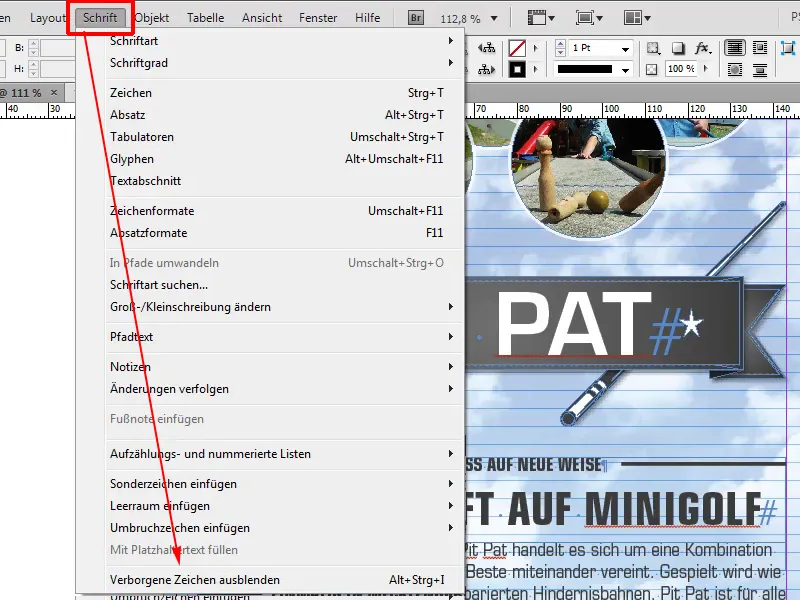
Passo 2
Damos zoom com Ctrl+Mais (+) no documento e vemos que cada ponto é um espaço. Em alguns lugares, há até dois espaços e isso não deve acontecer.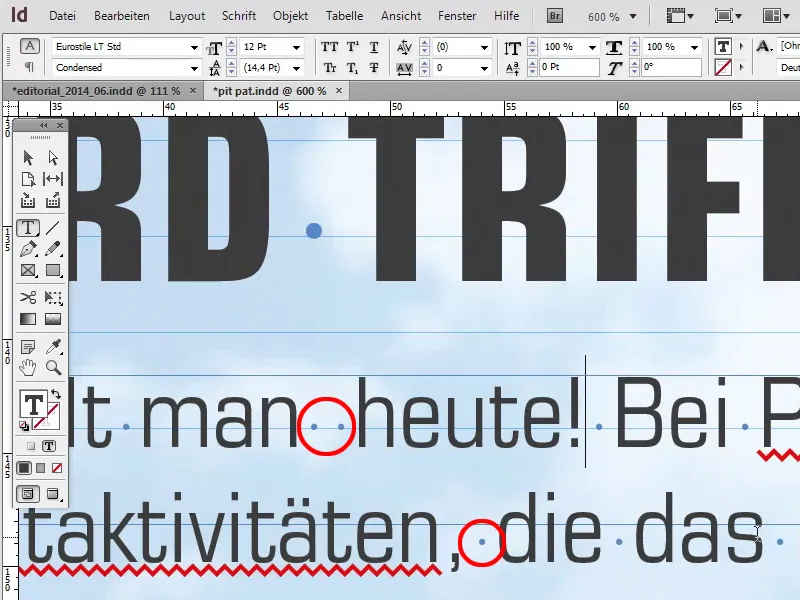
Passo 3
Poderíamos passar por todo o documento linha por linha agora, mas isso seria muito chato. Portanto, seria bom se pudéssemos corrigir automaticamente, ou seja, substituir vários espaços extras por um único espaço.
Com Localizar/Substituir podemos, em Localizar: espaços espaços e em Substituir por: espaços, remover todos os espaços extras.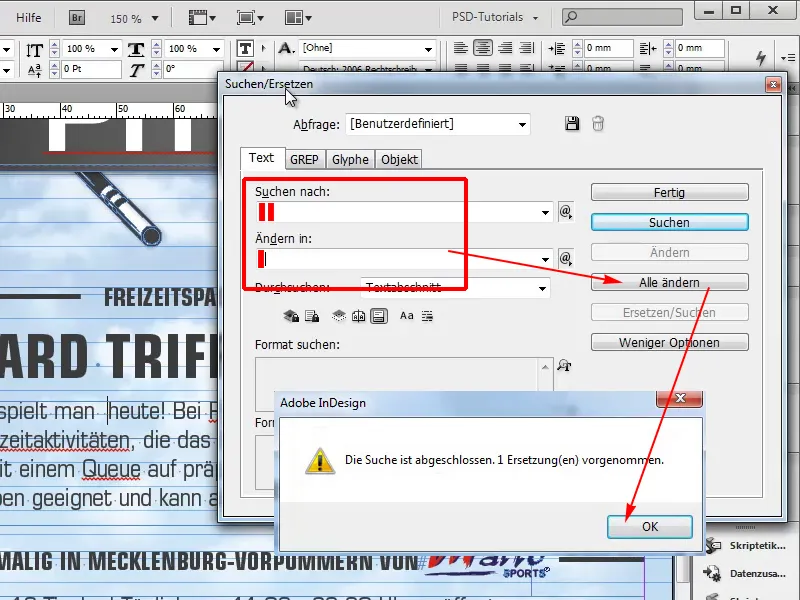
Passo 4
Isso funcionaria, mas o problema é que teríamos que passar por todas as combinações. Isso significa um espaço, dois, três, quatro, cinco, seis, sete, oito. Não é necessário e leva muito tempo. Portanto, seria melhor se funcionasse mais rapidamente. Aqui estão, por exemplo, três espaços.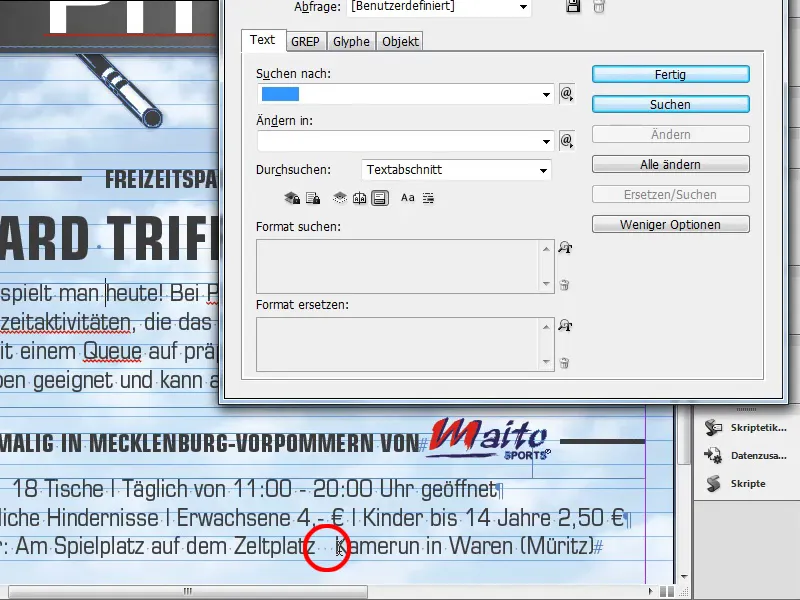
Passo 5
Não teríamos removido os três espaços imediatamente com Localizar/Substituir, pois estávamos procurando apenas dois espaços. Para esse problema, há a função GREP. É um pouco complicada, mas ainda assim muito eficaz. Podemos dizer, por exemplo, que queremos substituir todos os espaços por um espaço.
O (\h) simplesmente procura os espaços horizontais e os substitui por um espaço $1. O {2,} significa que queremos procurar um ou mais espaços que ocorram. Ou seja, não apenas um espaço, mas também dois, três, quatro, …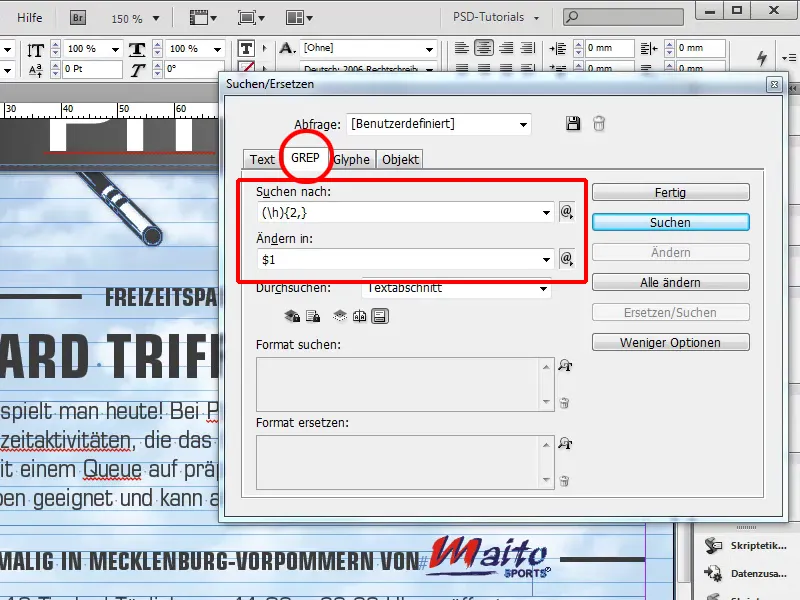
Passo 6
É um pouco complicado, mas vamos deixar assim por enquanto. Como eu disse, inseri intencionalmente em algumas partes do documento dois, três e vários espaços. Em Procurar, podemos escolher onde deseja pesquisar. Vamos em Documento e clicamos em Todas as ocorrências.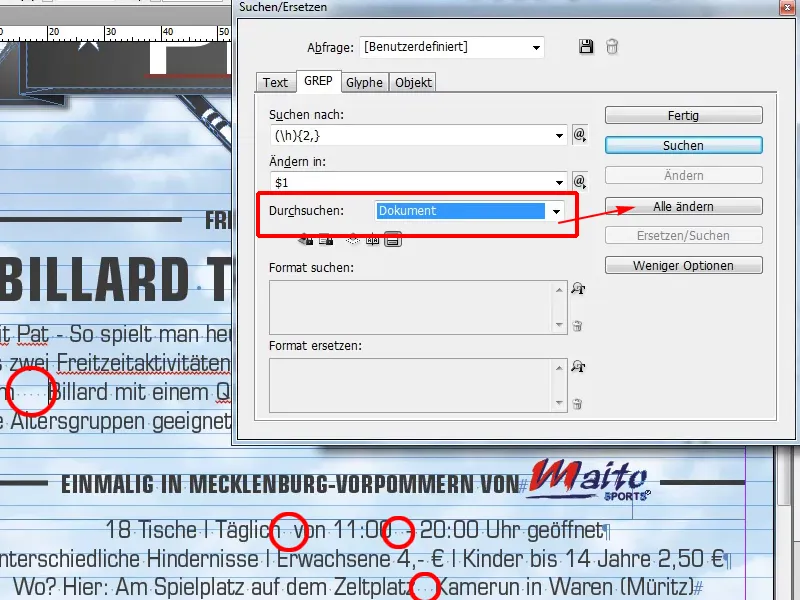
Passo 7
Como podemos ver, ele encontrou cinco ocorrências e fez cinco substituições. Clicamos em OK e …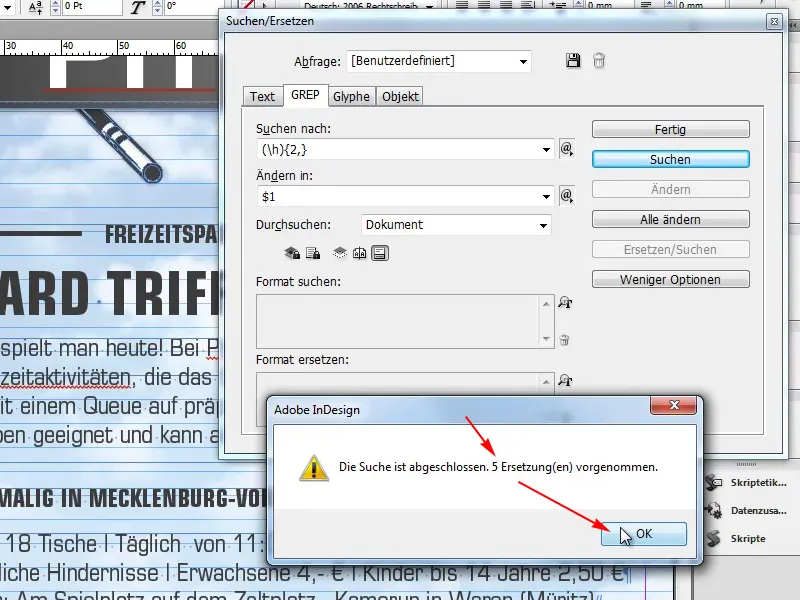
Passo 8
… vemos que todos os espaços extras foram removidos. Não é ótimo?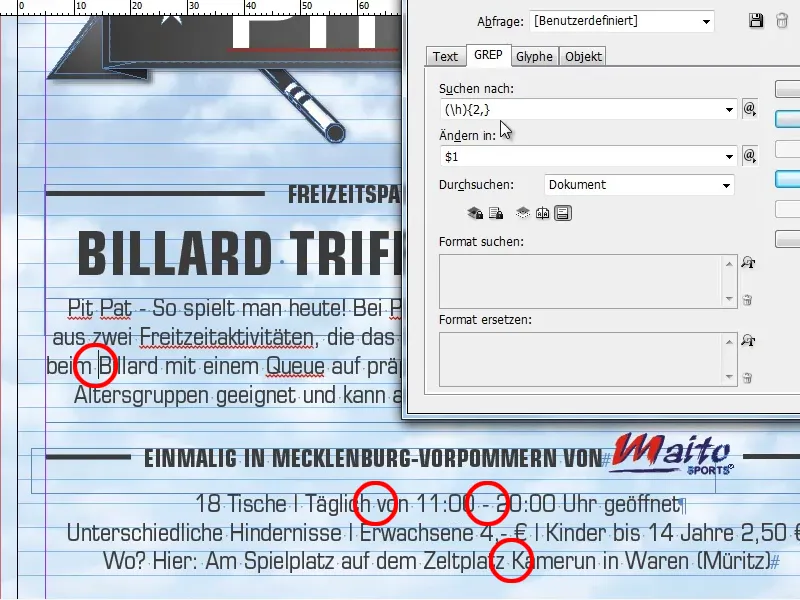
Lembre-se, (\h){2,} substituir por $1. Também podemos inserir apenas um espaço em vez de $1, e isso funcionaria também.
Acho que é uma dica bastante interessante e economizará muito trabalho para alguns de vocês.


